
КАТЕГОРИИ:
Архитектура-(3434)Астрономия-(809)Биология-(7483)Биотехнологии-(1457)Военное дело-(14632)Высокие технологии-(1363)География-(913)Геология-(1438)Государство-(451)Демография-(1065)Дом-(47672)Журналистика и СМИ-(912)Изобретательство-(14524)Иностранные языки-(4268)Информатика-(17799)Искусство-(1338)История-(13644)Компьютеры-(11121)Косметика-(55)Кулинария-(373)Культура-(8427)Лингвистика-(374)Литература-(1642)Маркетинг-(23702)Математика-(16968)Машиностроение-(1700)Медицина-(12668)Менеджмент-(24684)Механика-(15423)Науковедение-(506)Образование-(11852)Охрана труда-(3308)Педагогика-(5571)Полиграфия-(1312)Политика-(7869)Право-(5454)Приборостроение-(1369)Программирование-(2801)Производство-(97182)Промышленность-(8706)Психология-(18388)Религия-(3217)Связь-(10668)Сельское хозяйство-(299)Социология-(6455)Спорт-(42831)Строительство-(4793)Торговля-(5050)Транспорт-(2929)Туризм-(1568)Физика-(3942)Философия-(17015)Финансы-(26596)Химия-(22929)Экология-(12095)Экономика-(9961)Электроника-(8441)Электротехника-(4623)Энергетика-(12629)Юриспруденция-(1492)Ядерная техника-(1748)
Теоретические сведения. Возможности Word позволяют вставлять в документ различные математические формулы и выражения
|
|
|
|
Возможности Word позволяют вставлять в документ различные математические формулы и выражения. Для этого используется команда ленты Вставка/группа Символы/Формула. Меню кнопки позволяет выбрать экспресс-формулу, т.е. одну из нескольких наиболее распространенных или создать новую формулу. При вставке формулы появляется новая вкладка ленты, необходимая для работы с формулами.

Рис. Вкладка ленты для работы с формулами
Вставленная формула представляет собой объект, который автоматически вставляется в то место документа, в котором находится курсор. Любая формула может состоять из шаблонов, букв, чисел, операторов, математических символов. В формулах часто используются шаблоны дробей, индексов, радикалов, интегралов, групповых сумм и произведений, скобок, функций, матриц, средних, векторов др.
Вставленную формулу можно редактировать, щелкнув по ней мышью.Для внесения в формулу каких-либо изменений щёлкнуть мышкой в нужном месте формулы; при этом вертикальный размер мигающего курсора должен равняться высоте того символа (выражения), которыйредактируется. Для удаленияшаблона нужно выделить этот шаблон и нажать клавишу Del. Для удаления всей формулы нужно выделить формулу и нажать клавишу Del. Форматирование формулы осуществляется как и для обычного текста с использованием вкладки ленты Главная.
Практические задания
1. Создать новый документ Word и установить поля в документе по 1 см со всех сторон.Составить таблицу «Формулы статистики» по образцу (см. далее).
2. Выбрать для внешних границ и границ между разделами тип линии – тройную сплошную красного цвета толщиной 3 пт.Для остальных границ оставить ординарную линию, но толщиной 2,25 пт и зеленого цвета.
3. Заполнить таблицу.Текст в таблице оформить шрифтом TNR 12 пт, выделить имена переменных курсивом.Добавить формулы.
4. Установить заливку ячеек с чередованием без заливки / с серой заливкой.
5. Отформатировать заголовок таблицы и заголовки разделов, выбрав шрифт SegoeScript размером 16 пт. (Если данный шрифт не отображается, то можно использовать Arial).
6. Шапку таблицы оформить с использованием шрифта ArialBlack 10 пт.
7. Сохранить документ под именем Работа с формулами
| Формулы статистики | |||||
| Раздел статистики | Параметры | Расчет | |||
| Название | Формула расчета | ||||
| Изучение вариации | х – усредняемый признак f – признак-вес | средняя | Простая | 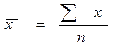
| |
| Взвешенная | 
| ||||
| Среднее отклонение | линейное | 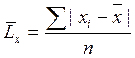
| |||
| квадратическое | 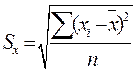
| ||||
| Коэффициент вариации | 
| ||||
| Асимметрия распределения | 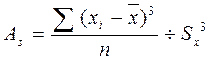
| ||||
| Индексный анализ | pi1 – значение изучаемого показателя в отчетный период pi0 – значение изучаемого показателя в базисный период | Индивидуальный индекс | Относительный | 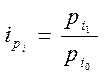
| |
| Разностный | 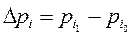
| ||||
| Индекс переменного состава | 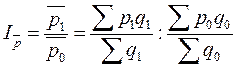
| ||||
| q1 – признак-вес в отчетный период q0 – признак-вес в базисный период | Индекс постоянного состава | 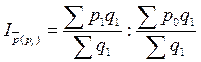
| |||
| Индекс структурных сдвигов | 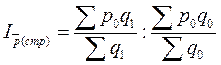
| ||||
| Изучение динамики структуры | ki – часть целого d – показатель доли | Удельный вес | 
| ||
| Показатель абсолютного структурного сдвига | 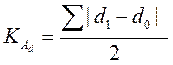
| ||||
| Среднеквадратическое изменение элемента структуры | 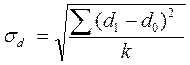
| ||||
| Интегральный коэффициент изменения структуры | 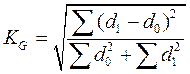
| ||||
| Исследование динамики | y – значения изучаемого показателя t – фактор времени n – число уровней ряда p – число параметров ŷ – теоретические значения изучаемого показателя | Средний темп роста | 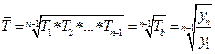
| ||
| Параметры уравнения | Коэффициент | 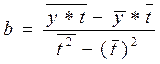
| |||
| Свободный член | 
| ||||
| Величина колебаний | 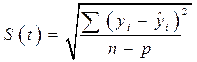
| ||||
| Средняя ошибка трендового прогноза | 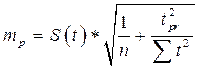
| ||||
Работа 9. Текстовый редактор MSWord.
Работа с графикой.
|
|
|
|
|
Дата добавления: 2014-12-16; Просмотров: 415; Нарушение авторских прав?; Мы поможем в написании вашей работы!